Auf dem YouTube-Kanal „Apple Support“ gibt es immer wieder hilfreiche Videos mit Tipps, Tricks und Anleitungen. Im neusten Clip „10 helpful Apple Watch tips you should know“ werden entsprechend 10 Tipps geteilt, die wir nachfolgend noch einmal für euch aufgelistet haben.
Taschenlampe nutzen: Die Apple Watch kann als eine Art Taschenlampe funktionieren. Im Kontrollzentrum drückt man einfach auf das entsprechende Icon und das Display der Apple Watch wird komplett weiß. Dabei könnt ihr die Helligkeit anpassen, in dem ihr die Digitale Krone dreht, zudem gibt es ein blinkendes weißes oder statisches rotes Licht.
Smart-Stapel: Die neuen Widgets im Smart-Stapel bieten Schnellzugriff auf Apps. Möchte man ein Widget ganz oben anpinnen, genügt ein langer Klick auf das Widget, um dann das Pin-Icon anzuklicken.
iPhone anpingen: Im Kontrollzentrum kann man mit einem Klick auf den „iPhone anpingen“-Button das iPhone klingeln lassen, um es schneller wiederzufinden. Drückt man länger auf den Button, blinkt sogar der LED-Blitz.
Kamerafernbedienung: Mit der Apple Watch-App Kamerafernbedienung kann man per Apple Watch nicht nur genau sehen, ob alle Personen auf dem Bild sind, sondern auch den Auslöser am iPhone fernbedienen. iPhone und Apple Watch müssen dazu in Bluetooth-Reichweite sein.
Apple Watch-Synchronisierung: Auf dem iPhone könnt ihr eure Apple Watch spiegeln und so die Apple Watch auf dem iPhone fernbedienen. Aktiviert dafür diese Option: Einstellungen → Bedienungshilfen → Apple Watch-Synchronisierung.
Wassersperre: Hat man sein iPhone beim Duschen oder Schwimmen genutzt, kann man mit der Wassersperre unbeabsichtigtes Tippen auf dem Display vermeiden, zudem kann man so überschüssiges Wasser aus dem Lautsprecher pusten.
Mehrere Timer: Die Apple Watch kann mehrere Timer gleichzeitig handeln. Timer können über die Timer-App manuell gestellt werden, einfacher geht es aber über Siri.
Screenshot erstellen: Ein Screenshot auf der Apple Watch wird durch das gleichzeitige Drücken von Digitaler Krone und Seitentaste ausgelöst. Das Foto wird automatisch in der Fotos-App auf dem verbundenen iPhone gespeichert.
Shazam: Mit Siri und Shazam könnt ihr schnell einen Song identifizieren, der gerade im Kaufhaus läuft.
Diktat: Die Tastatur auf der Apple Watch ist etwas klein. Wer auf Nachrichten antworten möchte, kann die Diktat-Funktion verwenden und mit Siri die Antwort einsprechen.
Die Frage an euch: Habt ihr etwas Neues gelernt oder kennt ihr schon alle Tipps und Handgriffe?
- WARUM APPLE WATCH SERIES 9 – Das ultimative Tool für ein gesundes Leben kann jetzt noch mehr. Der S9 Chip ermöglicht ein superhelles Display und...
- CO₂ NEUTRAL – Die Apple Watch Series 9 mit dem neuesten Sport Loop ist CO₂ neutral
- WARUM APPLE WATCH ULTRA 2 – Robust und leistungsfähig. Entwickelt für die Anforderungen von Ausdauersport, Outdoor-Abenteuern und Wassersport. Und...
- CO₂ NEUTRAL – Die Apple Watch Ultra 2 mit dem neuesten Alpine Loop oder dem neuesten Trail Loop ist CO₂ neutral. Weitere Infos zum Engagement...
- WARUM APPLE WATCH SE – Alles, was du brauchst, um deine Gesundheit zu tracken und motiviert, aktiv, sicher und in Verbindung zu bleiben. Smart...
- CO₂ NEUTRAL – Die Apple Watch SE (2- Generation) mit dem neuesten Sport Loop ist CO₂ neutral. Weitere Infos zum Engagement von Apple für die...




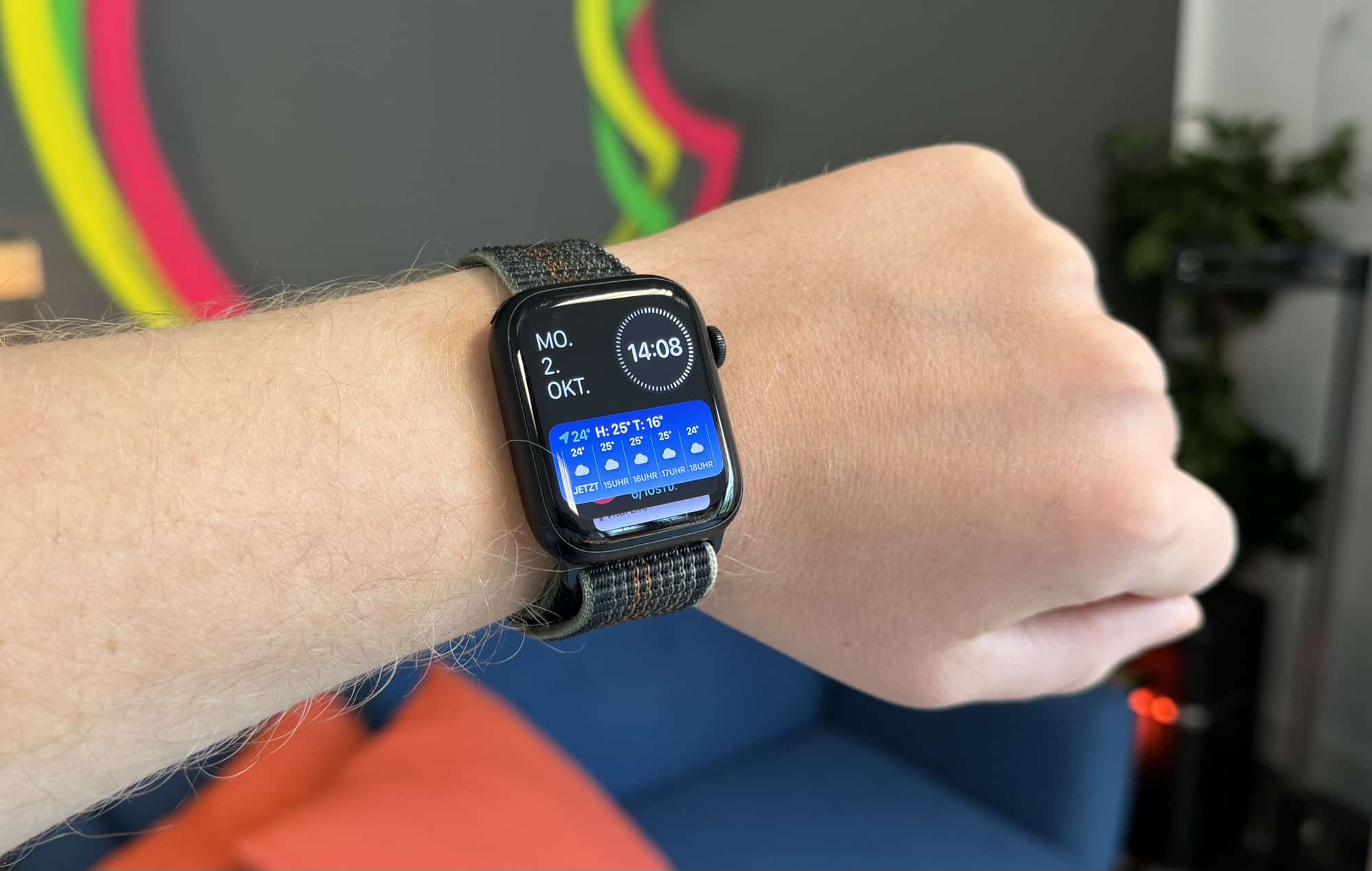



Für Neulinge sicherlich sehr hilfreich. Ich persönlich bin schon seit der Series 2 dabei und kannte schon alle Funktionen. 🙂
Bei der Ultra geht die Wassersperre automatisch an, sobald man ins Wasser geht. Dazu muss man eingestellt haben, dass die Tiefe-App automatisch bei Wasserkontakt startet. Duschen reicht nicht 😉, geht wahrscheinlich über Druckmessung.
Screenshot funktioniert bei mir nicht…
Vielleicht ist es in den Einstellungen deaktiviert?